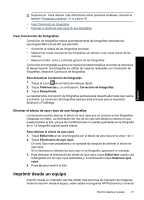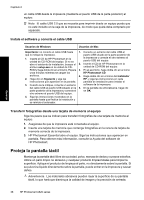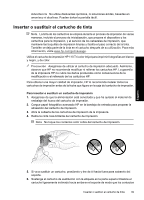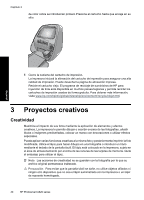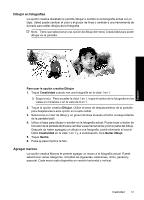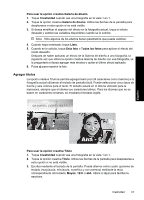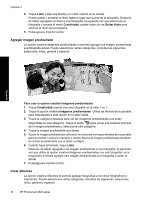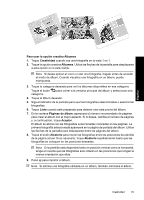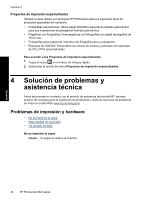HP A826 Basics Guide - Page 42
Usar la Galería de diseño, Para usar la opción creativa Marcos, Creatividad, Marcos, Rotar, Listo
 |
UPC - 883585093014
View all HP A826 manuals
Add to My Manuals
Save this manual to your list of manuals |
Page 42 highlights
Capítulo 3 Para usar la opción creativa Marcos 1. Toque Creatividad cuando vea una fotografía en la vista 1 en 1. 2. Toque la opción creativa Marcos. Utilice las flechas de la pantalla para desplazarse a esta opción si no está visible. 3. Toque la categoría deseada para ver los marcos disponibles en esa categoría. Toque el botón para volver a la ventana principal de Marcos y seleccionar otra categoría. 4. Toque el marco deseado. 5. Ajuste la fotografía usando los botones del Zoom. Puede mover la fotografía dentro del marco usando su dedo o rotarla tocando el botón Rotar. 6. Cuando haya terminado, toque Listo. 7. En el cuadro de diálogo Agregar marco a, toque Esta foto o Todas las fotos, según sus preferencias. Después de haber agregado un marco a una fotografía, podrá eliminarlo si toca el botón Creatividad en la vista 1 en 1 y, a continuación, toca Quitar marco. Siga los indicadores de la pantalla táctil. 8. Pulse para imprimir la foto con marco. Usar la Galería de diseño La opción creativa Galería de diseño le permite aplicar efectos especiales. Puede modificar el efecto si cambia la configuración disponible para ese efecto. Español 42 HP Photosmart A820 series